
Never Reset your iPhone Before Reading the Ultimate Checklist
Jul 31, 2025 • Categoría: Soluciones de Reparación Móvil • Soluciones probadas
¿Acabas de comprar tu nuevo iPhone 14? Aunque millones de personas adoran este epítome de la perfección, el dispositivo sigue presentando diferentes problemas. Estos problemas pueden ser tan fundamentales como fallos de software o mal funcionamiento de los dispositivos. Como pretendes resolver estos problemas, buscaría reiniciar tu iPhone.
Hay diferentes niveles para probar mientras reinicias o reinicias tu iPhone. Este artículo trata sobre estos problemas y las diferentes clases que puedes probar, dependiendo de la naturaleza del problema de tu dispositivo. A continuación, con una visión detallada del proceso, el artículo presenta una lista de comprobación que tienes que asegurar para evitar cualquier percance en tu dispositivo iOS.
- Parte 1: Restablecimiento Completo del iPhone vs. Restablecimiento Suave del iPhone vs. Restablecimiento de Fábrica del iPhone
- Parte 2: Cómo Resetear un iPhone
- Parte 3: Cómo Reiniciar un iPhone por Completo
- Parte 4: Cómo Restablecer de Fábrica un iPhone
- Parte 5: ¿Cómo Solucionar el Problema de que el iPhone No Funcione Incluso Después de Reiniciarlo?
Parte 1: Restablecimiento Completo del iPhone vs. Restablecimiento Suave del iPhone vs. Restablecimiento de Fábrica del iPhone
Existen tres niveles reconocidos para restablecer tu iPhone. Con diferente operatividad y resultados, estas técnicas de reinicio tienen una representación dedicada que las hace imprescindibles según el nivel de problemas en el que se encuentre tu dispositivo. Esta parte proporcionará un análisis comparativo de las diferentes opciones de restablecimiento que tienes en tu iPhone:
| Reinicio Suave | Reinicio Completo | Restablecimiento de Fábrica | |
| Otro Nombre | Reiniciar el iPhone | Forzar el Reinicio del iPhone | Eliminar Datos y Restablecer Todos los Ajustes |
| Definición | Esto se conoce como apagar el iPhone y reiniciarlo. | Realizar un procedimiento de restablecimiento particular si el iPhone deja de responder o falla extremadamente | Eliminar todo a través del dispositivo iOS, es decir, desde sus datos hasta sus ajustes. |
| Cuándo Utilizarlo | -No recibir mensajes y llamadas en el dispositivo. -El dispositivo se está ralentizando y no funciona correctamente. -Hay algún fallo en una aplicación que estás utilizando. -Son evidentes los problemas relacionados con el audio y la red. -Problemas menores relacionados con el software de su iPhone |
-Cuando se busca arreglar un software corrupto. -Mientras intentas eliminar los virus. -Eliminar todos los ajustes no deseados en todo el dispositivo. -Dispositivo que no responde o iPhone atascado en el logotipo de Apple. -iPhone con los problemas de pantalla blanca o negra. |
-Si el restablecimiento suave y duro no logra enmendar los problemas, debes restablecerlo de fábrica. -Cuando estás a punto de vender tu dispositivo. -Revertir el iPhone a su configuración original y predeterminada. |
| Cómo Utilizarlo | Utiliza los botones de Encendido y Volumen (según el modelo) y apaga el iPhone con un botón deslizante. A continuación, basta con reiniciarlo con la ayuda de los botones. | Toca los botones de volumen respectivamente y mantén pulsado el botón de encendido de tu iPhone (según tu modelo) hasta que aparezca el logotipo de Apple en la pantalla. | Accede a los Ajustes de tu dispositivo y busca la opción "Transferir y Restablecer iPhone" en los ajustes "Generales". A continuación, sigue las instrucciones que aparecen en pantalla para restablecer de fábrica tu iPhone en diferentes grados. |
| Qué ocurre cuando se utiliza | El iPhone se inicia de nuevo y funciona perfectamente. | El dispositivo comienza a funcionar correctamente al reiniciarse. | Todos los datos y configuraciones del dispositivo se eliminan, haciendo que comience como un dispositivo completamente nuevo. |
Los dispositivos iPhone siguen un riguroso orden cronológico de restablecimiento y resolución de todos los errores prevalentes. Mientras que usted entiende cómo restablecer su iPhone, hay un procedimiento secuencial que usted puede mirar hacia fuera para. Inicialmente, prueba el soft reset en un iPhone, donde sólo tienes que reiniciar tu dispositivo. Esto se puede utilizar cuando su dispositivo se retrasa o glitches a través de alguna función específica. Aunque el dispositivo está operativo, puedes buscar reiniciar tu iPhone para resolver cualquier pequeño fallo en el software o las aplicaciones en uso.
Después de esto, si tu iPhone está atascado y no responde, debes forzar el reinicio del dispositivo. También conocido como hard reset, este procedimiento te guía para resolver los errores del iPhone que hacen que deje de funcionar. Puede que te quedes atascado en el logo de Apple o que tengas una pantalla en blanco o negro en todo el dispositivo, para lo cual tienes que fuerza el reinicio del iPhone. Su práctica resolvería afecciones que son complejas y molestas.
Si el hard reset falla y tu dispositivo sigue funcionando mal, entonces puedes buscar resetear de fábrica tu dispositivo. Esta es la penúltima condición que se puede pensar, donde el problema en el dispositivo está incrustado de forma tal que no se elimina rápidamente. La única forma de procesarlo es borrar todo del iPhone. Por lo tanto, puedes restablecer de fábrica tu iPhone y restablecer todo.
Parte 2: Cómo Reiniciar un iPhone
Como se ha comentado, el soft reset de tu iPhone es el primer paso para resolver los problemas a través de él. Cuando se habla de restablecer un iPhone, hay una pequeña diferencia que hay que tener en cuenta para los distintos modelos de iPhone. Esta parte se basa en ofrecerte una guía que muestra cómo reiniciar tu iPhone de las formas más sencillas. A veces, los métodos más sencillos dan los mejores resultados. Entonces, vamos a ver cómo puedes restablecer tu iPhone:
Para iPhone con botón de inicio
Paso 1: Si tienes un iPhone 8 o cualquier modelo anterior, debes mantener pulsado el botón de "Encendido".
Paso 2: Mientras mantienes pulsado el botón aparecerá un control deslizante en la pantalla para ayudarte a apagar el iPhone. Utiliza el botón "Power" para reiniciar el iPhone después de unos segundos.
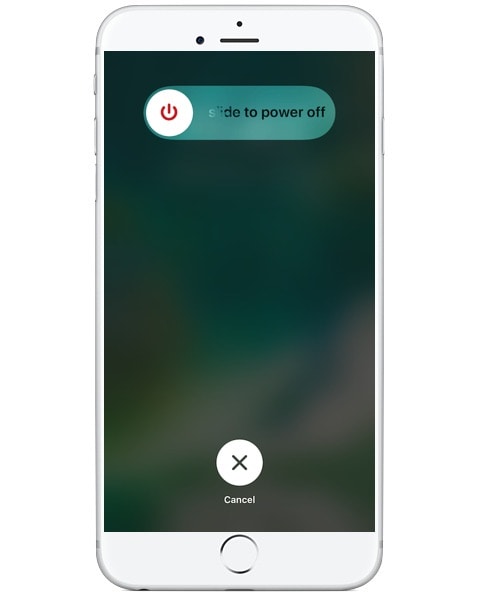
Para iPhone sin botón de inicio
Paso 1: Si tienes un iPhone X o un modelo posterior, debes mantener pulsados los botones "Subir volumen" y "Encendido" simultáneamente.
Paso 2: En la pantalla aparecerá un deslizador que te ayudará a apagar el dispositivo. Mantén pulsado el botón "Encendido" durante unos segundos para reiniciar el iPhone.
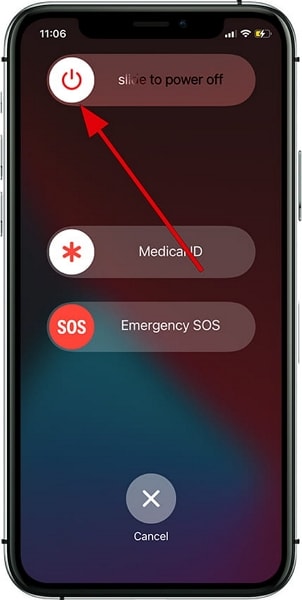
Parte 3: Cómo Hacer el Reinicio Completo de un iPhone
Si el reinicio suave falla o no responde adecuadamente, debes buscar el siguiente nivel. El siguiente nivel contiene el método para forzar el reinicio del iPhone, también conocido como hard reset. Esto te ayudará a sacar tu iPhone de condiciones en las que está completamente atascado. Este proceso no borra ningún dato de tu dispositivo, sino que realiza una comprobación más estricta y detallada de tu dispositivo iOS. Si la pantalla de tu iPhone está congelada, prueba los siguientes pasos para hacer un hard reset y que vuelva a funcionar:
Para iPhone 8 o Dispositivos Posteriores
Paso 1: Pulsa y suelta el botón "Subir volumen" de tu iPhone. A continuación, haz lo mismo con el botón "Bajar Volumen".
Paso 2: Siguiente, mantén pulsado "Encendido" en el lateral de tu iPhone hasta que aparezca el logotipo de Apple en la pantalla.
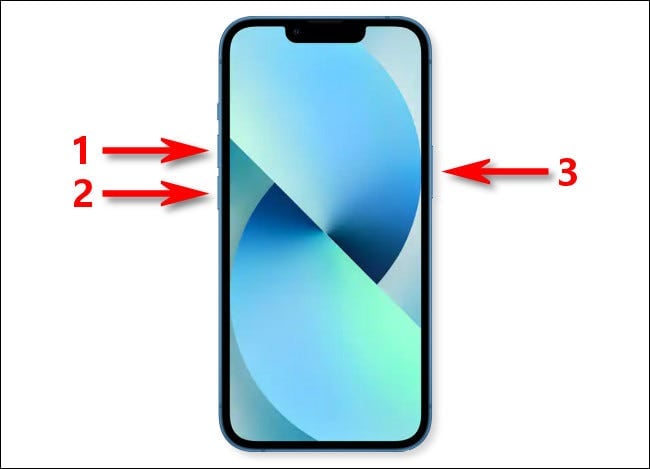
Para iPhone 7 o 7 Plus
Paso 1: Si tienes un iPhone 7 o 7 Plus, tienes que mantener pulsados los botones "Bajar Volumen" y "Encendido".
Paso 2: Mantén pulsados los botones del iPhone hasta que aparezca el logotipo de Apple en la pantalla. Esto forzará el reinicio de tus iPhones con éxito.
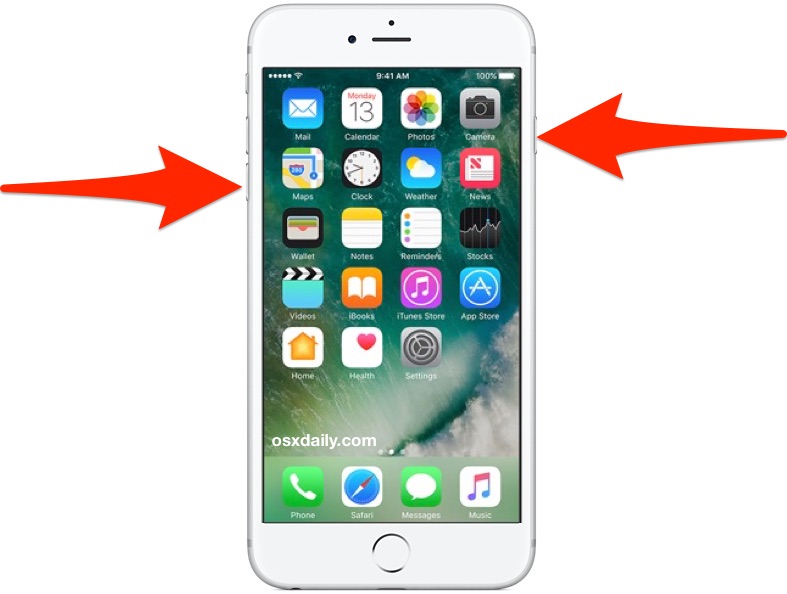
Para iPhone 6 o modelos anteriores
Paso 1: Para forzar el reposoarte un iPhone 6 o un modelo anterior, mantén pulsado el botón "Encendido" del lateral y el botón "Inicio" de tu dispositivo.
Paso 2: Sal de los botones cuando aparezca el logotipo de Apple en la pantalla, lo que indica que el dispositivo se está reiniciando a la fuerza.
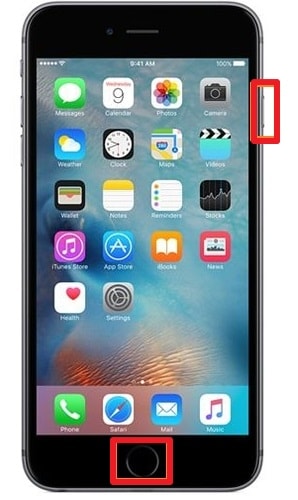
Parte 4: Cómo Restablecer de Fábrica un iPhone
El restablecimiento suave y duro es una forma eficaz de resolver los problemas de tu iPhone. Si el iPhone sigue con sus problemas, la única forma perfecta de eliminar todas las preocupaciones es restableciendo de fábrica el iPhone. Esta parte proporcionará una guía detallada sobre el restablecimiento de fábrica del iPhone en diferentes condiciones. Antes de llegar directamente a los pasos, es esencial ser consciente de la lista de verificación que debe garantizarse antes de restablecer de fábrica el dispositivo iOS.
Preparativos para el Restablecimiento de Fábrica del iPhone
Mientras vas a restablecer de fábrica tu iPhone sin código de acceso, hay algunas cosas que tienes que asegurar. Como este proceso eliminará todos los datos de tu iPhone, tienes que vigilar los datos y crear algún tipo de copia de seguridad que se pueda restaurar después de restablecer el dispositivo.
Puedes venir a través de diferentes formas de copia de seguridad, que varía entre copia de seguridad de iCloud y copia de seguridad de iTunes. Aunque hay algunas formas genéricas de copias de seguridad que puede crear, otra herramienta evidente llamada Dr.Fone - Copia de seguridad del teléfono ofrece servicios exclusivos de copia de seguridad de datos esenciales. La siguiente tabla muestra una comparación de estas técnicas de copia de seguridad y te ayuda a averiguar las diferencias y características que cada método tiene frente a los demás:
| Copia de Seguridad de iCloud | Copia de Seguridad de iTunes | Dr.Fone - Copia de Seguridad del Teléfono | |
| ¿Cuál es el modo de copia de seguridad? | Requiere Internet para crear una copia de seguridad | Requiere el dispositivo y un cable USB para procesar | Requiere el dispositivo de copia de seguridad y cable Lightning o Wi-Fi para la conexión |
| ¿Puede seleccionar datos para la copia de seguridad? | Presenta diferentes opciones que permiten diseñar una copia de seguridad personalizada. | No ofrece opciones de copia de seguridad selectiva. | Ofrece un conjunto detallado de opciones entre las que decidir a la hora de realizar la copia de seguridad de los datos. |
| ¿Cuándo y cómo se pueden restaurar los datos de las copias de seguridad? | Te ayuda a restaurar los datos al configurar el iPhone. | Se restaura mientras se configura el iPhone o después de haberlo configurado durante algún tiempo. | Se puede utilizar para restaurar los datos a través del iPhone en cualquier momento. |
| ¿De cuántos datos se puede hacer una copia de seguridad? | Ofrece 5 GB gratuitos de almacenamiento en la nube, que pueden aumentar hasta 2 TB mediante planes de suscripción. | Depende del espacio de almacenamiento de la computadora en uso. | Depende del espacio de almacenamiento de la computadora en uso. |
| ¿Se cifran los datos durante la copia de seguridad? | Cifra los datos cada vez que se realiza una copia de seguridad. | Ofrece la opción de cifrar los datos al realizar copias de seguridad. | No cifra los datos de los que se hace copia de seguridad en el dispositivo. |
| ¿Cómo se procesa? | La opción de configurar la copia de seguridad de iCloud se establece a través de los "Ajustes" del iPhone. Especifica el tipo de datos de los que se va a realizar una copia de seguridad. | Conecta tu iPhone a la coputadora y abre iTunes para acceder a la opción de "Copia de Seguridad". | Conecta el iPhone y accede a la herramienta para seleccionar el tipo específico de datos que deseas respaldar a través del dispositivo. |
Forma 1: Cómo Restablecer de Fábrica el iPhone con Contraseña
La primera técnica para restablecer tu iPhone es el enfoque genérico y oficial de restablecer de fábrica los dispositivos iOS. Antes de restablecer de fábrica cualquier iPhone, el usuario debe hacer una copia de seguridad de sus datos utilizando las técnicas adecuadas y cerrar la sesión del ID de Apple que está conectado al dispositivo. Al realizar un acto tan permanente, también deberías desactivar los servicios iCloud y Buscar mi en todo tu iPhone. Una vez asegurado, el proceso para resetear de fábrica el iPhone con contraseña es bastante sencillo y eficaz:
Paso 1: Comienza accediendo a los "Ajustes" de tu iPhone. Ve a la configuración "General" de la lista de opciones.
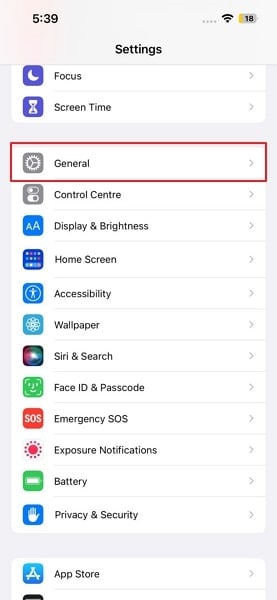
Paso 2: Al ser redirigido a la siguiente pantalla, haz clic en la opción "Transferir o restablecer iPhone" para navegar hacia la opción de restablecimiento de fábrica.
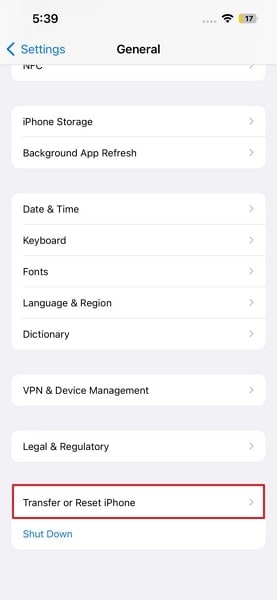
Paso 3: A continuación, toca la opción "Borrar todo el contenido y la configuración" en la siguiente pantalla. Sigue las instrucciones que aparecen en pantalla para configurar tu iPhone correctamente.
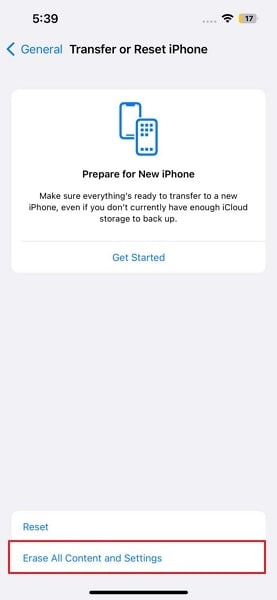
Forma 2: Cómo Restablecer de Fábrica un iPhone sin Contraseña
¿Y si no recuerdas la contraseña de tu iPhone? Cuando se trata de restablecer de fábrica iPhones sin código de acceso, se pueden emplear múltiples formas. Aunque cada método tiene su enfoque, el resultado es el mismo en todos los casos. En esta sección, veremos cómo se puede restablecer un iPhone sin contraseña. La práctica de estos procesos conduce a la pérdida completa de datos; por lo tanto, mantén siempre copias de seguridad.
Método 1: Dr.Fone - Desbloqueo de Pantalla (iOS)
La primera técnica que puedes emplear para restablecer de fábrica el iPhone sin código de acceso es una herramienta para desbloquear la pantalla. Una vez que desbloquees la pantalla, puedes utilizar el método genérico de restablecimiento de fábrica de tu iPhone. Para desbloquear la pantalla con éxito, puedes considerar el uso de Dr.Fone - Desbloqueo de Pantalla (iOS) como la solución adecuada. Aunque cubre los principales escenarios de desbloqueo de pantalla, ejecuta eficientemente la tarea en segundos. Para entender el proceso de uso de Dr.Fone - Desbloqueo de Pantalla (iOS), mira en los pasos que se indican a continuación:
Paso 1: Iniciar Dr.Fone y Seleccionar Desbloquear Pantalla
Descarga e instala Wondershare Dr.Fone en tu computadora y ejecútalo. Selecciona "Desbloquear Pantalla" entre las opciones disponibles en la pantalla de inicio.

Paso 2: Conecta el dispositivo y procede a desbloquear la pantalla
Asegúrate de que el iPhone está conectado a la computadora con un cable USB. Proceda a hacer clic en "Desbloquear pantalla de iOS" de las opciones en la siguiente ventana.

Paso 3: Poner el Dispositivo en Modo Recovery o DFU
Sigue las instrucciones que aparecen en pantalla en la siguiente ventana para poner tu iPhone en modo Recovery o DFU.

Paso 4: Empezar a Descargar el Firmware de iOS
Una vez que el dispositivo se pone en modo Recovery o DFU, Dr.Fone muestra la siguiente pantalla con los detalles de "Modelo de Dispositivo" y "Versión del sistema". Especifica la versión del sistema con la lista proporcionada y haz clic en "Iniciar" para descargar el firmware en el iPhone.

Paso 5: Desbloquea tu iPhone con éxito
Una vez descargado el firmware, haz clic en "Desbloquear Ahora" para iniciar el desbloqueo de tu iPhone. Esto tomará unos segundos para concluir, y su iPhone será desbloqueado con éxito.

Método 2: Buscar mi iPhone
Find My es otra técnica eficaz para acceder a tu iPhone y realizar un restablecimiento de fábrica. Si el dispositivo tiene un ID de Apple activado a través de él, el teléfono se conectaría al servicio Buscar mi Teléfono. Aunque proporciona la ubicación en tiempo real del iPhone, también se puede utilizar para restablecer y borrar el iPhone sin contraseña. Para ello, debes seguir los siguientes pasos:
Paso 1: Abre la web oficial de iCloud e inicia sesión con tus credenciales de ID de Apple. Al redirigirte al menú principal del sitio web, haz clic en "Buscar iPhone" para proceder con el servicio.
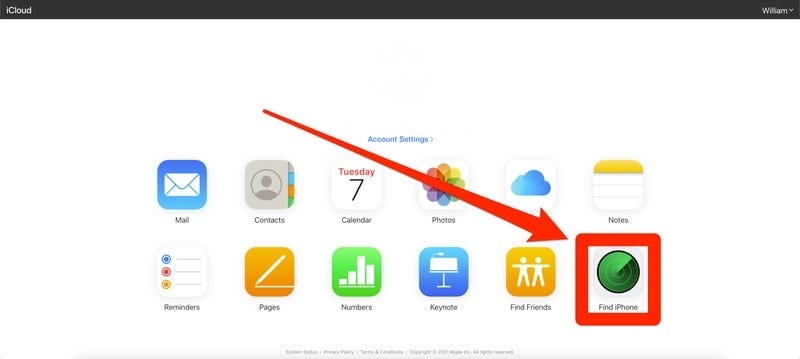
Paso 2: La siguiente pantalla mostrará el mapa y todos los dispositivos conectados al ID de Apple. Selecciona "Todos los Dispositivos" en la parte superior y selecciona el iPhone que necesitas restablecer.
Paso 3: Aparece una ventana emergente con una lista de diferentes opciones de actuación. Haz clic en "Borrar iPhone" y confirma la acción para restablecer el iPhone en un instante.
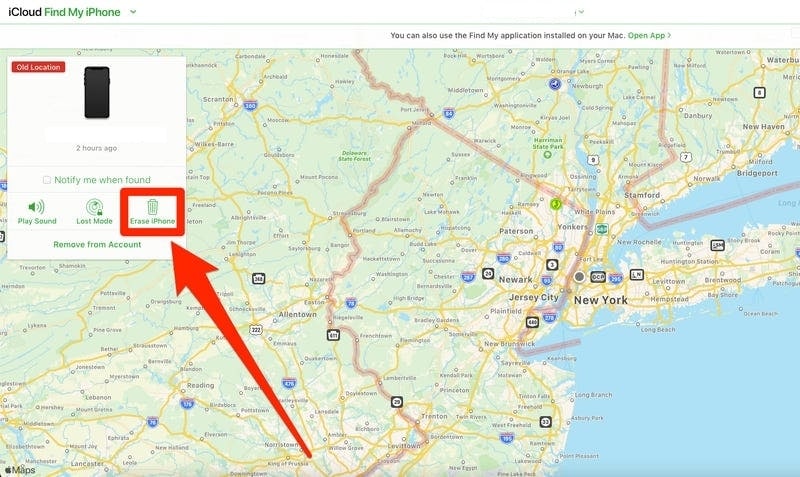
Método 3: iTunes
También puedes probar iTunes para restablecer los ajustes de fábrica de tu iPhone. El único requisito para ejecutar este método es estar conectado y sincronizado con iTunes. El proceso es sencillo y adecuado, lo que se puede entender con los pasos que se presentan a continuación:
Paso 1: Debes conectar tu iPhone con un cable lightning e iniciar iTunes en tu ordenador. Accede a la sección "Resumen" del panel izquierdo tras hacer clic en el icono "iPhone".
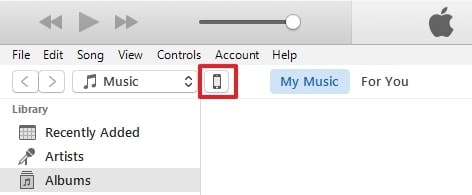
Paso 2: Cuando se abra un nuevo menú en tu pantalla, haz clic en "Restaurar iPhone" y confirma el proceso de restauración del dispositivo.
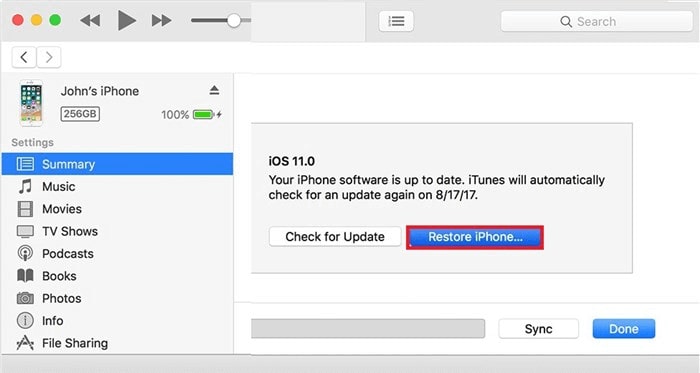
Paso 3: El proceso tardará un rato y se reiniciará con los datos contenidos en la copia de seguridad reciente. Cualquier cambio en el dispositivo después de esa copia de seguridad se perderá.
Método 4: Modo de Recuperación
Modo de recuperación es otra dirección impresionante para resolver el problema de iPhones que no se puede cubrir con un restablecimiento suave y duro. Si quieres restablecer de fábrica tu iPhone sin código de acceso, puedes usar el Modo Recuperación para ejecutar el proceso sin poner mucho esfuerzo. Mientras el proceso se completa por sí solo, debes dirigir tu dispositivo en la dirección correcta. Para ello, se aconseja seguir los pasos que se definen a continuación:
Paso 1: Inicia tu computadora y asegúrate de que iTunes está instalado en ella. Si utilizas una Mac, puedes cubrir este método con Finder. Asegúrate de que el iPhone no está enchufado al dispositivo. Al apagar tu iPhone según stu propio modelo, procede a poner tu iPhone en Modo Recuperación.
Paso 2: Antes de poner el dispositivo en Modo recuperación, debes conectarlo a la computadora. Los pasos para poner el iPhone son similares a realizar un reinicio forzado. Mientras mantienes pulsado el botón "Power" para ejecutar el proceso, debes esperar a que la pantalla del Modo Recuperación no aparezca a través de ella.
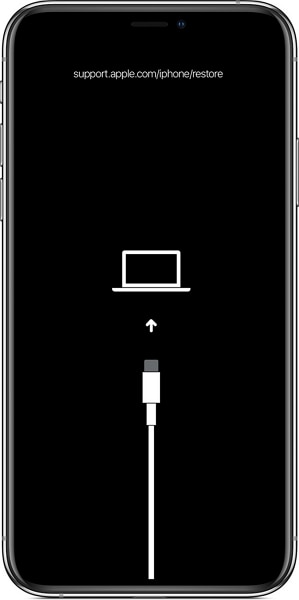
Paso 3: Localiza el iPhone a través de Finder o iTunes según el dispositivo que utilices para restablecerlo. En tu pantalla aparecerá un conjunto de opciones donde deberás seleccionar "Restaurar" para iniciar el proceso de restablecimiento de fábrica de tu iPhone sin código de acceso.
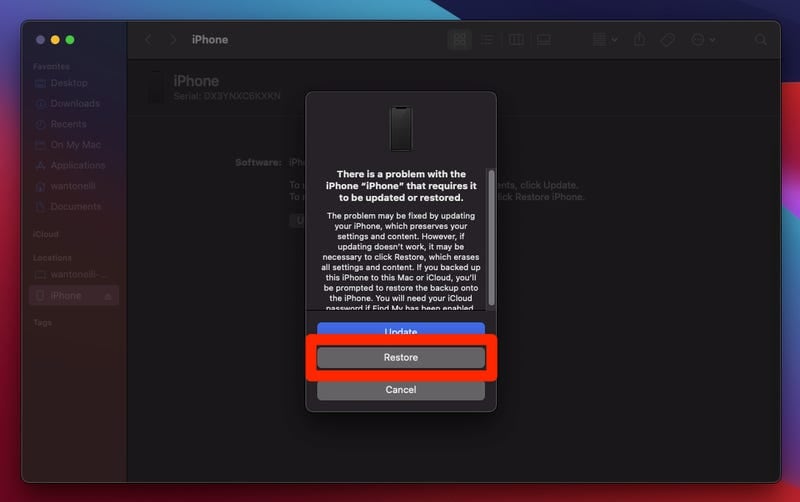
¿Qué ocurre cuando se restablece de fábrica el teléfono?
Todos los ajustes importantes se formatean al restablecer la configuración de fábrica del dispositivo. Los datos de todo el dispositivo no se borran básicamente, sino que se ocultan los índices de estos archivos. Mientras que los archivos originales están listos para ser sobrescritos, siempre se pueden recuperar si el teléfono no se utiliza después de ser restablecido de fábrica. La necesidad de una buena herramienta es esencial para borrar todo tipo de datos de tu teléfono. Wondershare Dr.Fone - Borrador de Datos (iOS) cuenta con una excelente herramienta para este fin.

Aunque es una herramienta perfecta para borrar todo tipo de datos en un iPhone, no mantiene los índices de los archivos originales en el dispositivo. Esto te ayuda a asegurarte de que todos tus datos están protegidos y no pueden recuperarse. Esto es lo que convierte a esta herramienta en una excelente opción para garantizar la seguridad y privacidad de tus datos.
Parte 5: ¿Cómo Solucionar cuando el iPhone no Funciona Incluso Después de Reiniciar?
Los tres métodos proporcionados son bastante detallados y definitivos en ayudar a solucionar los problemas con tu iPhone. Si el problema persiste en todo el iPhone, el problema radica en el firmware o el software que se ejecuta en el dispositivo. En lugar de pasar el dispositivo por los ajustes de fábrica o reiniciarlo con frecuencia, puede que tengas que cambiar los ajustes del software. Para ello, el método que se utilizaría sería más definido y profundo que el que has estado viendo en este artículo.
Creemos que utilizar Dr.Fone - Reparación del Sistema (iOS) es el paso correcto que se puede dar en una situación así. Reinstalar el firmware en tu iPhone podría eliminar todos los problemas de software existentes y dejar tu dispositivo como nuevo. Mientras intentas vender tu iPhone a otro usuario, el uso de esta técnica reinicia tu iPhone en profundidad y soluciona algunos errores que podrían no resolverse con simples reinicios de fábrica.
Reiniciar un iPhone no resuelve muchos errores en comparación con esta herramienta de reparación del sistema. En tales situaciones, Dr.Fone - Reparación del Sistema (iOS) te ofrece el entorno perfecto para reparar tu iPhone. Esta parte proporcionará una visión de por qué esta herramienta es una gran opción para arreglar un iPhone que no funciona incluso después del reinicio.
Herramienta de Reparación Todo en Uno para iOS
Dr.Fone - Reparación del Sistema (iOS) se ha creado para solucionar los principales problemas del sistema en cualquier dispositivo iOS. Mientras que proporciona más de 150 opciones de reparación a través del iPhone, que incluye el logotipo blanco de Apple, el problema de bucle de arranque, el problema de la pantalla negra del iPhone, el error 1110, y los problemas de la pantalla táctil; Dr.Fone - Reparación del sistema (iOS) asegura que el usuario no tiene que pasar por un montón de métodos para llegar al mismo resultado.
Mientras que la herramienta automatiza la mayor parte del proceso, Dr.Fone - Reparación del Sistema(iOS) proporciona una plataforma que permite a los usuarios resolver todos los problemas mayores y menores del dispositivo. Esta herramienta cuenta con una de las mejores interfaces para reparar los errores del sistema del iPhone. Esta herramienta ofrece múltiples modos de reparación y otras soluciones basadas en escenarios. Esto es lo que la convierte en una herramienta especial para restablecer dispositivos iPhone.
Tres Destacadas Modalidades de Reparación
Dr. Fone ofrece tres modos de reparación destacados: Reparación del Sistema (iOS). La siguiente dirección te proporciona una tabla con una clara distinción entre todos los modos de reparación:
| Modo de Reparación Estándar | Modo de Reparación Avanzado | Modo de Reparación Antirrecuperación | |
| ¿Cómo se gestionan los datos en todas las modalidades? | No borra los datos después del proceso. | Borra los datos del dispositivo una vez finalizado el proceso. | Elimina profundamente los datos del dispositivo y lo hace completamente nuevo. |
| ¿Cuál es el tiempo de procesamiento? | Método rápido, requiere menos tiempo de ejecución. | Lleva un tiempo considerable completar el proceso. | Lleva mucho tiempo, ya que el proceso es bastante profundo y detallado. |
¿Cómo Arreglar tu iPhone a la Normalidad?
Ahora veremos cómo puedes arreglar tu iPhone a tu estado normal con la ayuda de Dr.Fone - Reparación del Sistema (iOS). Probaremos la reparación estándar para la ejecución completa del proceso:
Paso 1: Acceder a la Reparación del Sistema
Descarga e instala la última versión del kit de herramientas de Dr.Fone para iOS en tu computadora. Una vez iniciado, ve a la pestaña "Reparación del Sistema" de la página principal.

Paso 2: Proceder a Reparar el iOS
Selecciona "iOS" en la siguiente pantalla para especificar la naturaleza del dispositivo en uso. A continuación, selecciona "Reparar iOS" de la lista de opciones disponibles en la siguiente pantalla.

Paso 3: Definir el Problema del Sistema iOS
En la siguiente ventana, recorre la lista de escenarios que explican el problema específico al que se enfrenta el dispositivo. Si un escenario concreto no está disponible en la lista, basta con hacer clic en "Reparar Ahora" para iniciar el proceso.

Paso 4: Seleccionar el Modo Adecuado
Debes seleccionar el modo "Reparación Estándar" en la siguiente pantalla si no quieres perder los datos de tu iPhone e iniciar el proceso.

Paso 5: Empezar a Poner el Dispositivo en Modo de Recuperación
A continuación, la herramienta requiere que pongas tu iPhone en Modo Recuperación. Mientras sigues las instrucciones en pantalla y confías en la computadora para poner el dispositivo en Modo Recuperación, haz clic en "Entrar en Modo Recuperación." Si el problema persiste y tu dispositivo no responde, puedes recurrir a la "Guía para el Modo de Recuperación". Sigue las instrucciones que se indican a continuación para poner tu iPhone en modo de recuperación.

Paso 6: Seleccionar un Firmware iOS
La herramienta detecta automáticamente el dispositivo y muestra los diferentes firmwares de iOS que se pueden descargar en el dispositivo. Selecciona el iOS correspondiente y haz clic en "Descargar" para iniciar el proceso.

Paso 7: Descargar, Verificar y Reparar el Sistema iOS con el Nuevo Firmware
El firmware se descarga a través de la computadora y se verifica antes de instalarlo en el iPhone. Una vez verificado, haz clic en "Reparar Ahora" para instalar correctamente el firmware de iOS en tu dispositivo. Una vez finalizado el proceso, una ventana de aviso muestra el estado de éxito. Haz clic en "Listo" para arreglar tu iPhone a la normalidad con la Reparación Estándar.

Servicios de Reparación de iPhone
Teniendo en cuenta que el problema sigue sin resolverse, no hay nada más que puedas intentar personalmente. Esta vez, tendrás que ir a la Apple Store para conseguir el dispositivo a la perfección.
Conclusión
En este artículo se han presentado algunos enfoques únicos para reiniciar tu iPhone y resolver los problemas que existen a través de ella. Aunque los métodos condujeron a resultados complejos, puede plantearse solucionar los problemas mediante forzar el reinicio del iPhone o restablecimiento de fábrica del iPhone sin código de acceso. Con herramientas como Dr.Fone - Desbloqueo de Pantalla y Reparación del Sistema a mano, no tendrás dificultades para resolver todos los problemas relevantes. Mantén copias de seguridad adecuadas de tus datos de iOS y asegúralo todo a la perfección.
Restablecer iPhone
- Modo de recuperación iPhone
- 1. Modo de recuperación del iPhone
- 2. Obtener datos del iPhone en modo de recuperación
- 3. Poner el iPhone en modo de recuperación
- Modo DFU del iPhone
- 1. Activar el modo DFU en iPhone
- 2. Entrar y salir del modo DFU
- 3. Obtener datos del iPhone en modo DFU
- 4. Herramientas para activar el modo DFU en iPhone
- 5. Entrar y salir del modo DFU en iPhone X
- 6. Entrar y salir del modo DFU en iPhone SE
- 7. El modo DFU funciona en iPhones
- 8. Activar el modo DFU en iPod Touch
- Restablecimiento de fábrica del iPhone
- 1. Restablecer de fábrica el iPhone
- 2. Restablecer de fábrica el iPhone sin iTunes
- 3. Restablecer el iPhone sin código de acceso
- Reinicio completo del iPhone
- Consejos para reiniciar el iPhone
- 1. Reiniciar o reiniciar el iPhone
- 2. Restablecer todos los ajustes del iPhone
- 3. Restablecer la batería del iPhone
- 4. Restablecer el iPhone sin ID de Apple
- 5. Restablecer el iPhone con jailbreak
- 6. Restablecer la configuración de red en el iPhone
- 7. Restablecer el código de acceso de restricción del iPhone
- 8. Apagar el iPhone sin botón de inicio
- 9. Apagar el iPhone sin pantalla
















Paula Hernández
staff Editor